|
Fresh'n Cool

Dieses Tutorial wurde mit PSP 12 geschrieben.
Es lässt sich aber auch mit den Vorgängerversionen problemlos nacharbeiten.
© Sabine Ludwig - All Rights Reserved. Bitte lest meine
Terms of Use.
Vervielfältigen oder Nutzung für
Bastelforen als Aufgabe nur mit meiner Erlaubnis !
Du benötigst dieses
Material.
Such dir bitte selber eine geeignete Haupttube.
Meine ist ©Psyco und nicht im Material enthalten.
Seine schönen Tuben nebst Lizenz erhälst du bei
MtA.
Wir verwenden Tuben von Dieter & Marion.
Ein riesengroßes Dankeschön an meine wundervolle
Tubengruppe.
200807013839-5413.jpg ist ein freier Wallpaper von
hier.
Das © der einzelnen Tuben ist in den Tuben enthalten und
wurde nicht verändert.
Filter:
Graphics Plus - Cross Shadow
Simple - 4 Way Average
Stell deine VG Farbe auf #2367c9 und deine HG Farbe auf
#124184.
Öffne 200807013839-5413.jpg.
Mit Shift + D verdopple das Bild und schließe das
Original.
Bild - Größe ändern - 650 x 520 - Größe aller Ebenen -
angeklickt.
Anpassen - Schärfe - Scharfzeichnen.
Ebene - Hintergrundebene - umwandeln.
Ebene - neue Rasterebene.
Füll sie mit deiner VG Farbe.
Rechtsklick - Anordnen - nach unten verschieben.
Wechsel auf die oberste Ebene zurück.
Ebene - neue Rasterebene.
Ändere deine Materialien in diesen Farbverlauf.
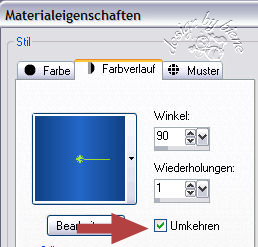
Füll deine Leinwand damit.
Mischmodus - Weiches Licht.
Öffne deine ausgesuchte Tube.
Ebene - Maske aus Datei laden - maske_unten_biene.jpg.
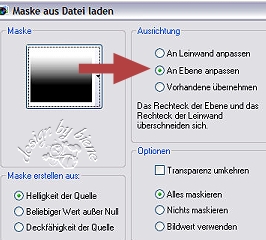
Zusammenfassen - Gruppe zusammenfassen.
Bearbeiten - Kopieren - und auf deinem Bild - Einfügen
als neue Ebene.
Passe sie evt. größenmässig an.
Schieb sie nach rechts und etwas nach unten.
Anpassen - Schärfe - Scharfzeichnen.
Deckfähigkeit - 30%.
Wechsel auf Raster 1.
Aktiviere dein Löschwerkzeug - Größe ca. 50-20 - Deckfähigkeit 10.
Radiere nun falls nötig vorsichtig das Gesicht der Frau von den
Wellen frei.
Öffne mds5843Mitsubishi_Underwater15.07.07pspimage.psp.
Bearbeiten - Kopieren - und auf deinem Bild - Einfügen
als neue Ebene.
Bild - Größe ändern - 125 % - Größe aller Ebenen
anpassen - ausgeklickt.
Verschieb das Auto etwas nach links und nach unten.
Mischmodus - Helligkeit (Vorversion)
Effekt - Kanteneffekt - Nachzeichnen.
Zusammenfassen - Alle zusammenfassen.
Auswahl - Alles auswählen.
Bild - Rand hinzufügen - 1 px weiß.
Auswahl umkehren.
Füll die Auswahl mit dem Muster-Silber.
Auswahl aufheben.
Mit Shift+D verdoppelst du dein Bild und legst eines
beiseite.
Bild - Größe ändern - 700 x 560 px.
Effekt - Filter Simple - 4 Way Average - Standard.
Effekt - Kanteneffekt - Nachzeichnen.
Wiederhole das noch einmal.
Wechsel auf dein Bild welches wir eben beiseite gelegt
haben.
Bearbeiten - Kopieren - und auf deinem großen Bild -
Einfügen als neue Ebene.
Effekt - 3D-Effekt - Schlagschatten.
1 - 1 - 70 - 4 - schwarz.
Wiederhole den Schatten mit -1.
Such dir eine schöne Druckschrift.
Ich habe Aerator - Gr. 85 - gewählt.
Stelle deine VG Farbe auf Muster-Silber und deine HG
Farbe aus.
Schreibe deinen Text aufs Bild.
Objekt - Ausrichten - Horizontal auf Leinwand
zentrieren.
Ebene - In Rasterebene umwandeln.
Effekt - 3D-Effekt - Schlagschatten.
1 - 1 70 - 0 - schwarz.
Dupliziere nun diese Ebene ggfls. Ich denke das ist von
deiner Schrift abhängig.
Füge nun die nötigen ©Infos, deinen Namen oder
Wasserzeichen ein.
Zusammenfassen - Alle zusammenfassen - als jpg.
abspeichern und fertig bist du.

Ich hoffe du hattest ebenso viel Spaß wie ich an diesem
Tut!
- 4. Juli 2008 -
- überarbeitet 4. März 2013 -
 |